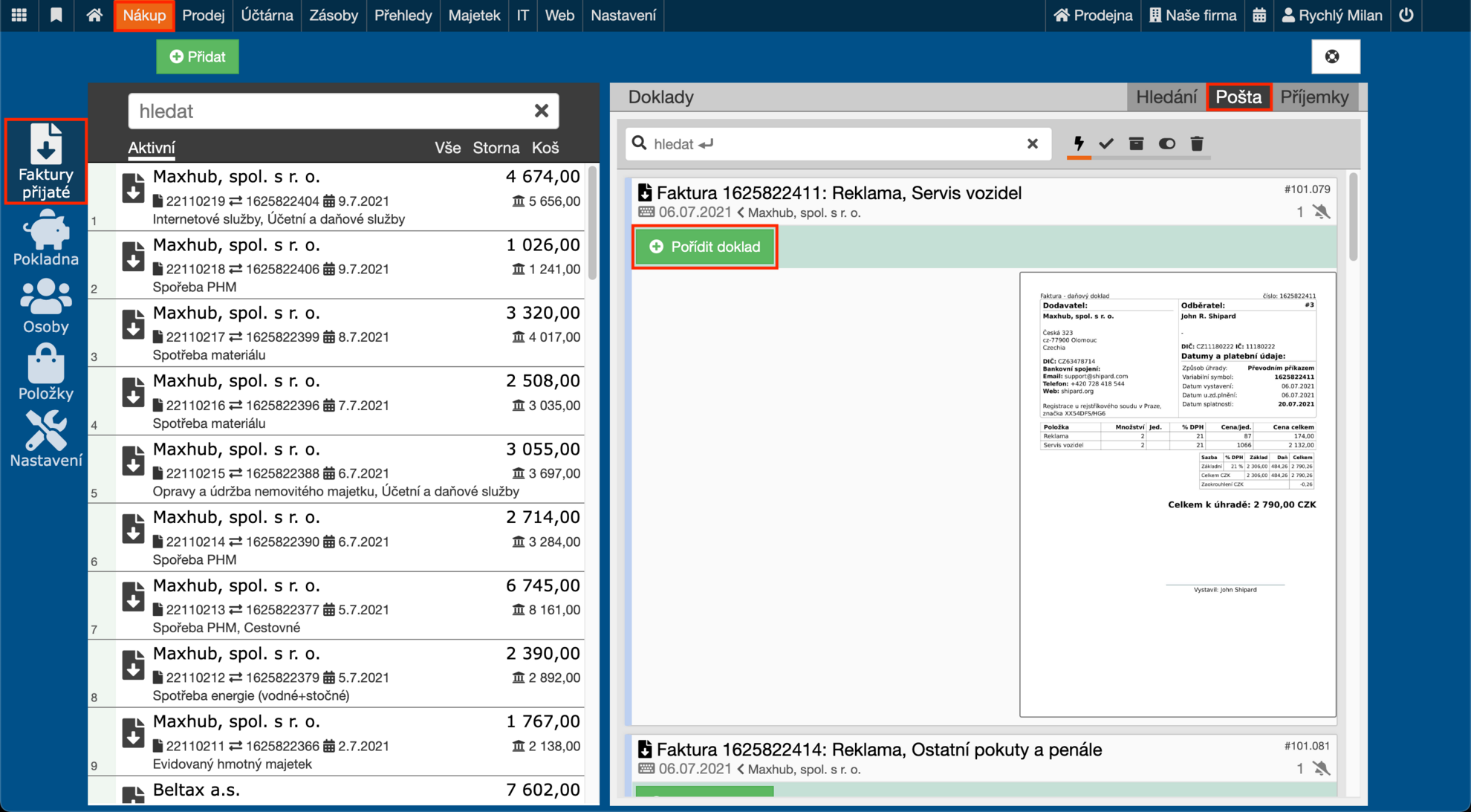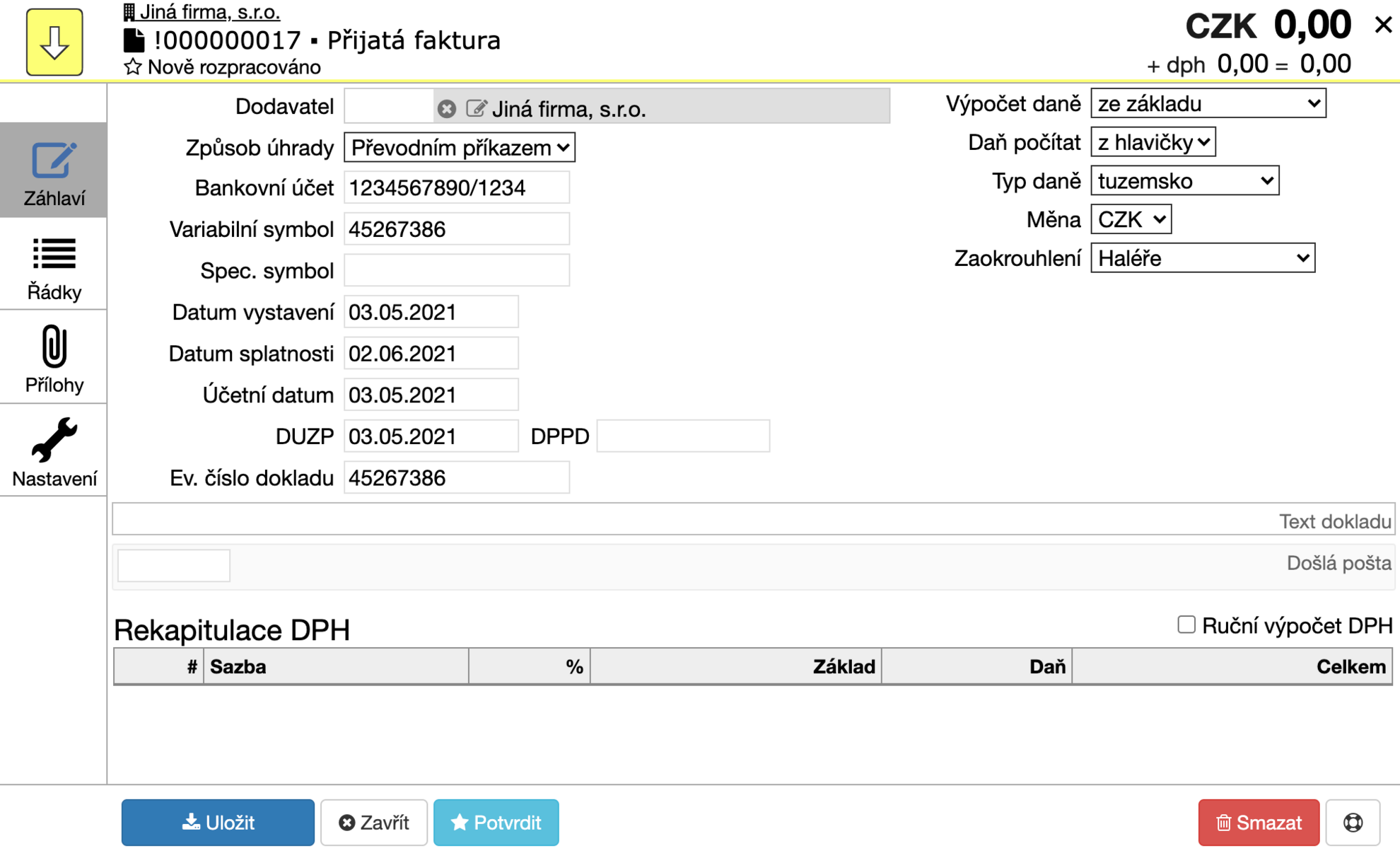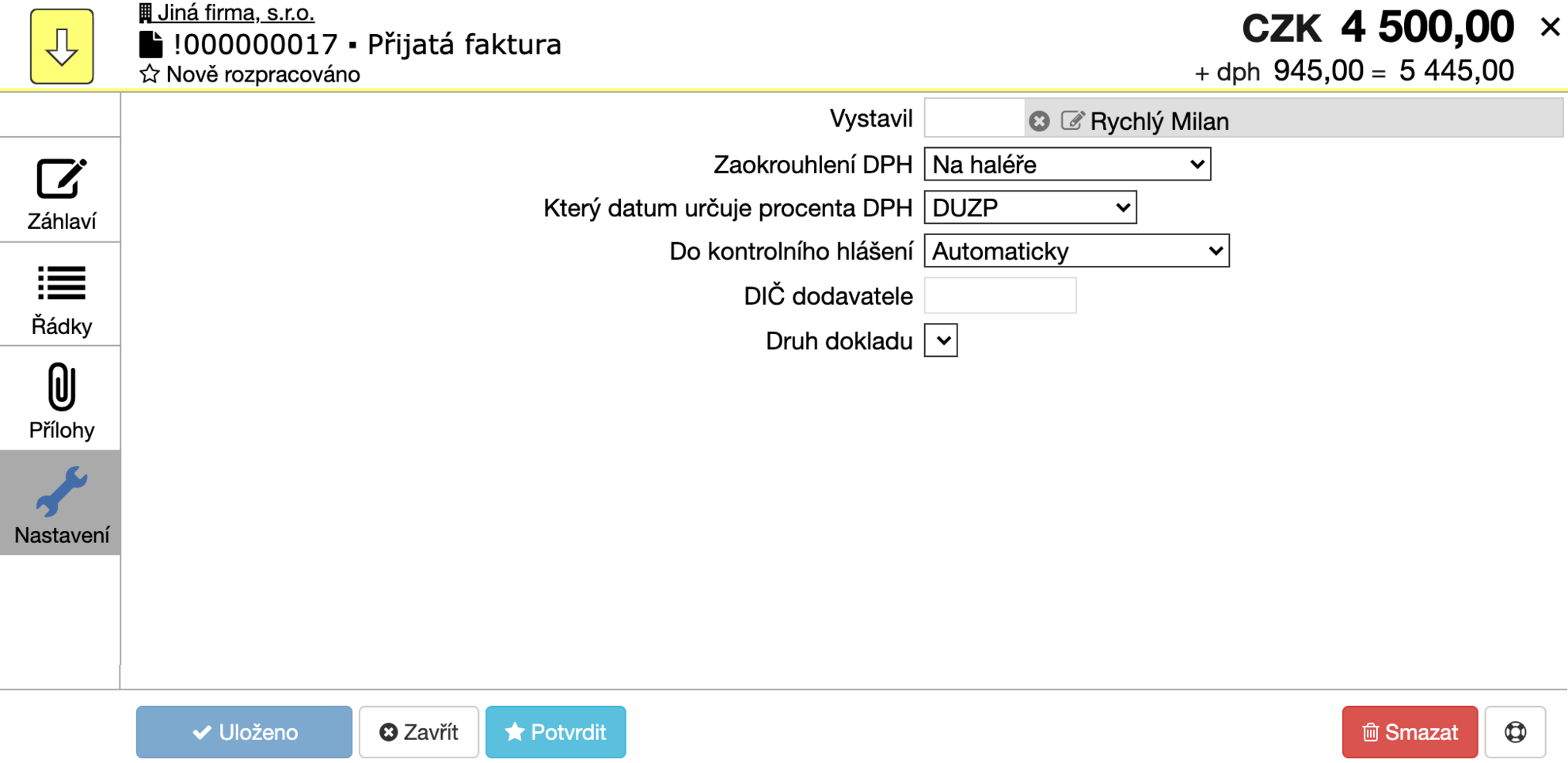Faktury přijaté |
#207 |
Při vystavování přijatých faktur se musíme nacházet ve správné záložce menu. Do té se dostaneme z menu po kliknutí na Nákup a na levou agendu Faktury přijaté.
K vystavování faktur použijete doklady, které jsou nachystané v domečku ve zprávách. Doklady se takto provážou a vyplní se vám automaticky informace, které byly ve zprávě přichystané (dodavatel + příloha).
Fakturu přijatou vystavíte podle PDF, které vám přišlo od dodavatele. Ze souboru budete kopírovat (opisovat) informace jako datumy a řádky faktury. Originální PDF si tedy taky otevřte.
Pro vystavení faktury klikneme vpravo na kartu Pošta, v seznamu najdeme doklad, pro který chceme pořídit doklad a klikneme na Pořídit doklad. Po vystavení faktury z tohoto prohlížeče doklad zmizí a v domečku také zmizí příslušná zpráva (automaticky se vyřeší).
Záhlaví
- Do Dodavatel si vyplníme osobu, která nám fakturu vydala. Osobu vybíráme z pravého sloupce.
- Ve Způsob úhrady si z roletky vybereme způsob, kterým byla faktura uhrazena. Po zvolení způsobu úhrady se nám může změnit následující kolonka, objeví se například Bankovní účet, do které napíšeme účet dodavatele.
- Do Variabilní symbol opíšeme variabilní symbol z faktury. Pokud na faktuře symbol nenajdete, můžete použít číslo faktury, popřípadě nechat kolonku prázdnou.
- Pokud je na faktuře Specifický symbol, opíšete ho. Jinak zůstane kolonka prázdná.
- V Datum vystavení vyplníme datum, kdy byla faktura vystavena.
- V Datum splatnosti se nachází datum splatnosti.
- Do Účetní datum vepíšeme účetní datum. Na faktuře může být uvedeno jako DUZP, pokud není, použijete datum vystavení.
- Do DUZP vepíšeme DUZP. Toto datum může být datum, kdy jsme fakturu přijali (fyzicky, elektronicky).
- Do DPPD vepíšeme DPPD.
- Do Ev. číslo dokladu (evidenční číslo dokladu) vepíšeme číslo faktury.
- Ve Výpočtu z daně si vybereme, jak chceme daň u naší faktury vypočítat.
- V Daň počítat vybereme opět způsob, kterým chceme daň počítat (týká see řádků).
- Z roletky Typ daně si zvolíme.
- V Měna si vybereme měnu, ve které je faktura vystavena. Pokud zvolíme jinou než “CZK”, objeví se nám další kolonka s kurzem. Kurz bude odpovídat účetnímu datu. Pokud tedy změníme účetní datum, měli bychom obnovit i kurz v této kolonce (například zvolením jiné měny a poté opět té, kterou si přejeme).
- Z roletky Zaokrouhlení si vybereme, jak chceme celkovou částku zaokrouhlit.
- Do Text dokladu si můžeme napsat jakousi “poznámku”, čeho se faktura týká. Text se na faktuře nezobrazuje.
- Pokud chceme fakturu provázat se zprávou, kterou máme v Došlé poště na Domovské stránce (), vybereme ji v pravém sloupci do kliknutí do kolonky. U faktury se poté budou zobrazovat přílohy, které se nacházejí ve zprávě. Pozor, sloupec je rozdělen do více kategorií, ty přepnete v šedém pruhu v horní části seznamu. Pokud přiřadíme zprávu z K řešení a fakturu potvrdíme, vyřeší se nám i zpráva z Došlé pošty i na domovské stránce.
- Pod nadpisem Rekapitulace se nachází shrnutí faktury.
Řádky
Každý řádek slouží k definici toho, co se fakturuje. Do řádků zde si přidáme všechny řádky, které máme na faktuře přijaté. V řádcích se používají položky.
Pokud chceme přidat řádek, klikneme na Přidat další řádek. Poté se nám objeví modrý obdélník, ve kterém budeme vepisovat informace.
- V první roletce vidíme Pohyb. Zde zvolíme obsah řádku.
- V kolonce vedle ní vybereme z pravého sloupce Položku, které se bude řádek týkat.
- Kolonka Text se nám vyplní podle Položky, kterou jsme vyplnili výše. Řádek je však možné přepsat, nebo více definovat podle potřeby.
- V Množství vyplníme množství.
- V další kolonce vidíme Jednotku. Ta může být přednastavená v položce.
- V další kolonce je vypsaná Cena za jednotku. I ta může být přednastavená v položce.
- V následující kolonce volíme Sazbu daně.
- V další roletce si můžeme opět vybrat Středisko. Pokud budeme přidávat řádků více, nemusí být ve všech středisko stejné.
- V Projekt si můžeme zvolit Projekt, do kterého budeme chtít řádek zařadit.
- V Majetek můžeme přiřadit položku Majetku, které se řádek týká. Pokud jsme Majetek vyplnili již v Záhlaví, zde se nám automaticky předvyplní.
Pokud chceme přidat další řádek, jednoduše opět klikneme na Přidat další řádek a postup opakujeme.
Účtování
Účtování se nám zobrazí až po uzavření dokladu. Účtování se nám bude také po uzavření dokladu objevovat v jednom z detailů.
Přílohy
Zde můžeme přidávat přílohy. Pokud jste fakturu přidali skrze poštu, měla by zde být. Není tedy nutné žádné přílohy přidávat.
Nastavení
V části Nastavení běžně nic neupravujeme, jen ponecháváme předvyplněné věci. Pokud ale náhodou potřebujeme něco upravit, děláme to následovně:
- Ve Vystavil se zobrazuje jméno osoby, která doklad vystavuje. Pokud doklad vystavujeme my, bude se zde nacházet naše jméno.
- V Zaokrouhlení DPH vybereme, jakým způsobem si přejeme zaokrouhlit DPH.
- V další roletce si vybereme Který datum určuje procenta DPH.
- Z roletky Do kontrolního hlášení si vybereme možnost, kterou potřebujeme.
- Vyplnit si můžeme také DIČ dodavatele.
- Pokud máme nastavené další Druhy dokladů, druh vybíráme zde.
Po dokončení fakturu potvrdíme a uzavřeme. Pokud si fakturu zatím jen chystáte, stačí použít tlačítko Uložit. Po potvrzení doklad získá své číslo, ale pořád ho ještě můžete upravovat. Až budete s fakturou hotovi, použijete tlačítko Uzavřít.